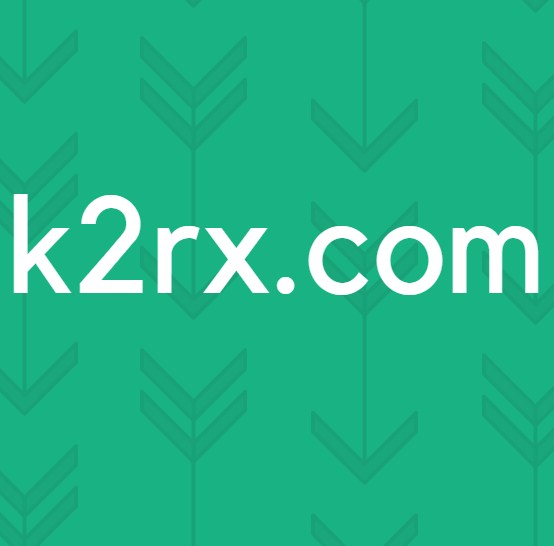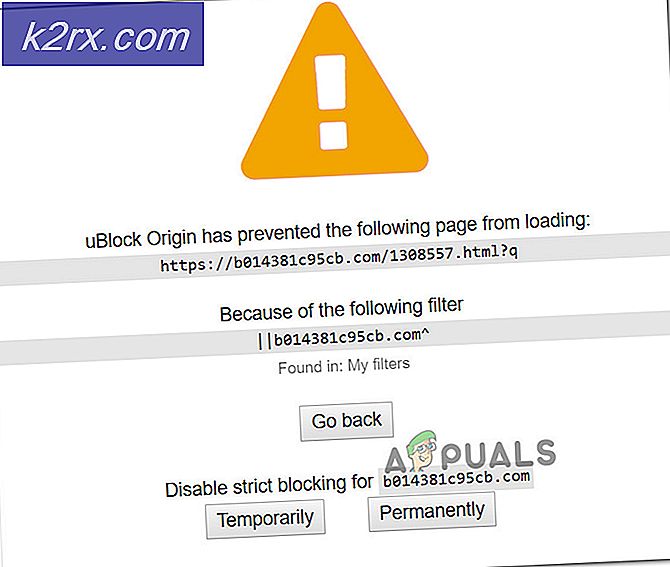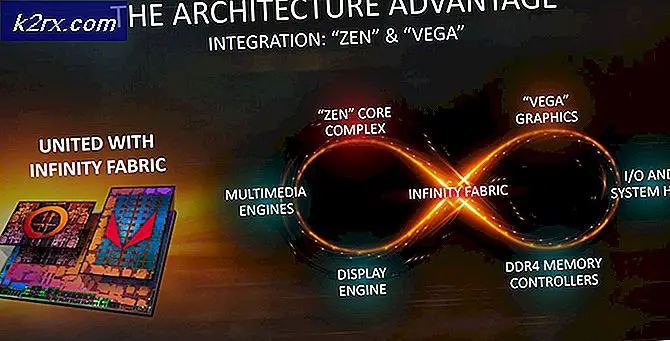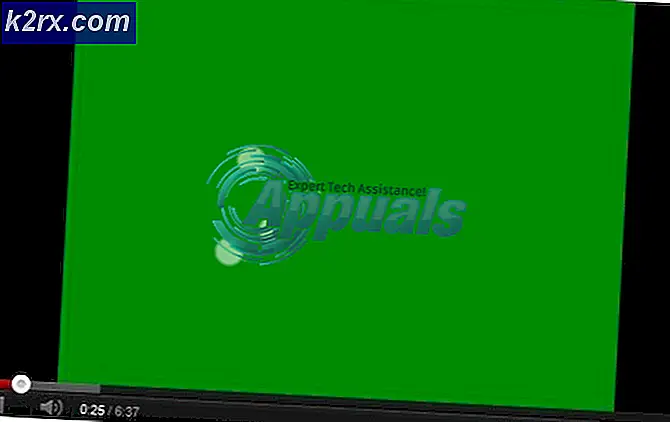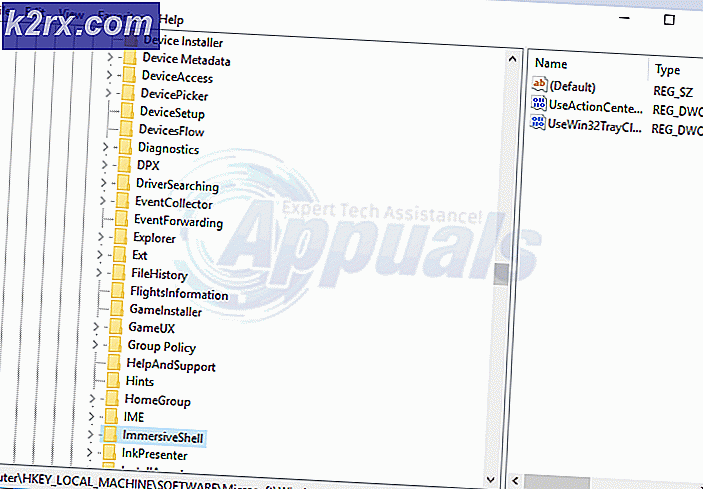Fix: Blå skærm forårsaget af BUGCODE_USB_DRIVER
Microsoft Windows har en række potentielle trusler. Faktisk skal enhver software være sikker for at være sikker fra disse ondsindede angreb. Der er en berygtet fejl inde i Windows, der sætter computeren i en stoppet situation, hvor den er låst for at forhindre yderligere skade på systemet, dvs. BUGCODE_USB_DRIVER . Denne fejl vises i en dødbringende blå skærm kaldet Blue Screen of Death.
Den blå skærm af død er ret skræmmende, da det genstarter computeren ved at dræbe alle de programmer, der kører på det tidspunkt. Det kan resultere i funktionsfejl i Windows OS eller andre programmer, der er installeret indenfor, begynder at krasje ofte. Årsagen til denne blå skærm skyldes hovedsagelig installation af en korrupt USB-enhedsdriver eller en beskadiget USB-enhed. Denne fejl kan også dukke op på grund af konflikterne mellem drivere efter installation af en ny hardware, malwareangreb, der ødelægger Windows-filer eller en beskadiget harddisk og beskadiget RAM. Som følge heraf forsvinder Windows-operationerne, og input-enheder giver sen feedback, som føles irriterende for brugerne
Metoder til løsning af BUGCODE_USB_DRIVER Fejl:
Der er en række metoder til at slippe af med denne uklare fejl. Følg disse metoder i rækkefølge, hvis den første ikke virker.
1. Den første og mest vellykkede metode til løsning af denne fejl er at opdatere din enhedsdriversoftware. Du kan gøre denne proces manuelt ved at downloade og opdatere de nyeste drivere til enhederne. Den anden måde at opdatere enhedsdriverne på, går automatisk til Enhedshåndtering> Enhed (højreklik)> Update Driver Software og klikke på Søg automatisk for opdateret driver software.
Det meste af tiden vil det fungere for dig ved at fastsætte den blå skærmfejl.
PRO TIP: Hvis problemet er med din computer eller en bærbar computer / notesbog, skal du prøve at bruge Reimage Plus-softwaren, som kan scanne lagrene og udskifte korrupte og manglende filer. Dette virker i de fleste tilfælde, hvor problemet er opstået på grund af systemkorruption. Du kan downloade Reimage Plus ved at klikke her2. Hvis ovenstående metode ikke virker, skal du prøve at rydde registreringsdatabasen og systemforstyrrelsesfilerne i forbindelse med denne fejl. Dette trin skal overvejes seriøst, da det kan ende med at fjerne vigtige filer. Det er bedre at bruge registreringsdatabasen renere software som CCleaner . Begge disse software kan rense de uønskede registreringsdatabaser samt system junk filer automatisk.
3. Ovennævnte trin vil virke mest af tiden. Hvis det ikke løser problemet, skal den næste metode, der skal vedtages, scanne pc'en grundigt med nogle populære antivirusprogrammer, dvs. Avast eller Avira . Disse programmer fjerner de ondsindede fejl, der berører systemfiler, men det anbefales, da det kan resultere i udrulning af systemfiler, der er forbundet med BUGCODE_USB_DRIVER.
4. Den fjerde metode er at kontrollere din harddisk og RAM for den mulige korruption eller skade. For at kontrollere harddisken for beskadigelse skal du gå til kommando (administrative rettigheder) > skriv chkdsk / f (eller klik på chkdsk / f) for at se chkdsk guide og derefter trykke Enter-knappen. Det ville begynde at tjekke harddisken for de mulige problemer, der forårsager denne blå skærm med dødsfeil.
5. Den femte metode er at grave dybt ind i denne fejl og diagnosticere hvad der forårsager det; hver bsod (blå skærm med dødsfeil) registreres i Windows-dump-filer. Følg trinene ved Fix BSOD-fejl for at kontrollere og diagnosticere problemet.
Til sidst, hvis ingen af disse metoder virker, har du mulighed for at udføre en komplet installation af Windows. Denne metode sletter alt fra dit Windows-drev, der forårsager denne fejl.
Jeg vil sætte pris på, hvis du fortæller os hvilken metode der har fungeret, hvis nogen; og hvis intet fungerede for dig, så vi kan forbedre vores guide.
PRO TIP: Hvis problemet er med din computer eller en bærbar computer / notesbog, skal du prøve at bruge Reimage Plus-softwaren, som kan scanne lagrene og udskifte korrupte og manglende filer. Dette virker i de fleste tilfælde, hvor problemet er opstået på grund af systemkorruption. Du kan downloade Reimage Plus ved at klikke her